| Adobe Reader XI怎样设置中文?Adobe Reader XI设置中文的教程 | 您所在的位置:网站首页 › adobe reader 设置语言 › Adobe Reader XI怎样设置中文?Adobe Reader XI设置中文的教程 |
Adobe Reader XI怎样设置中文?Adobe Reader XI设置中文的教程
|
最近有不少的Adobe Reader XI用户们,会询问小编怎样设置中文?今日在这篇文章内小编就为你们带来了Adobe Reader XI设置中文的教程介绍。 我们先打开Adobe Reader XI(pdf阅读器)这款软件,进入Adobe reader的操作界面,如图所示: 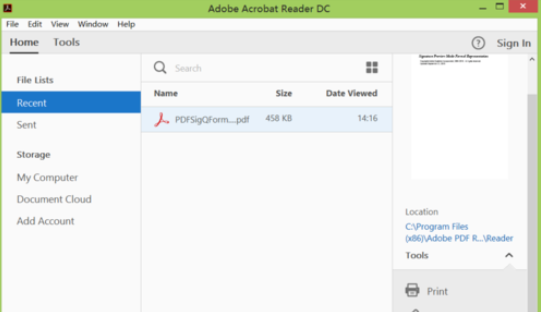
然后我们在该界面内找到edit菜单,如图所示: 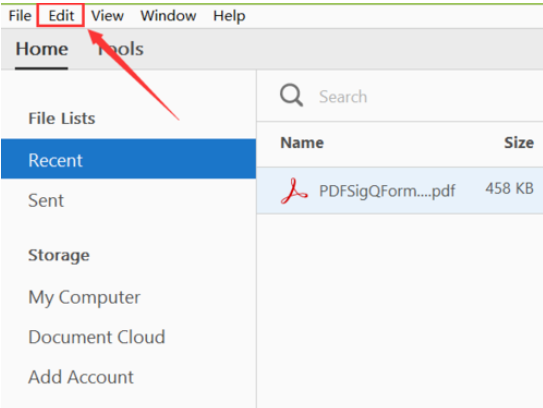
接着我们点击edit菜单,在其子级菜单里找到preference选项,如图所示: 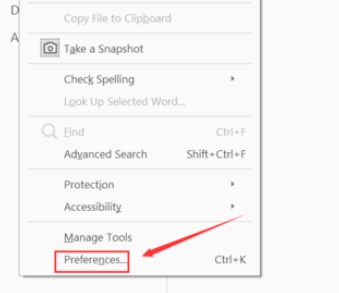
这时我们点击preference选项,进入preference的操作界面,如图所示: 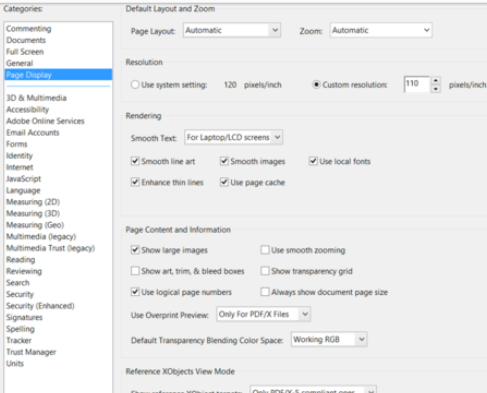
然后我们在preference的界面内找到language选项,如图所示: 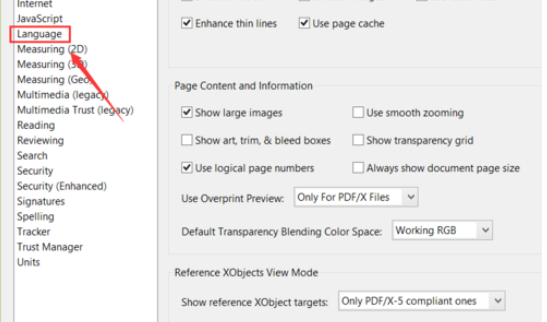
这时候我们点击language选项,在其界面内找到application language选项,可以看到现在使用的语言是English,如图所示: 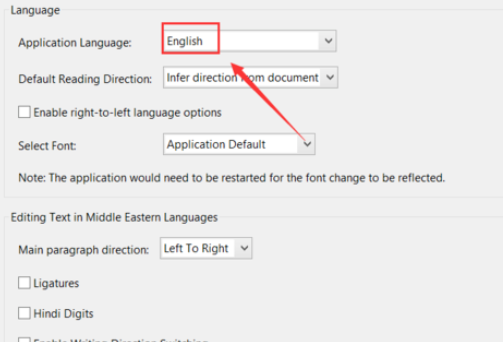
然后我们在application language选后点击下拉箭头在其下拉箭头选择same as the operating system选项,设置好以后点击确定,再次打开就变成中文版的,如图所示: 
看完了上文所述的Adobe Reader XI(pdf阅读器)设置中文的具体流程介绍,你们是不是都明白了呀! |
【本文地址】
公司简介
联系我们